Independientemente de cómo te guste pronunciar la palabra, a todos nos gusta una buena imagen GIF. El archivo de imagen similar a un video que se repite constantemente es extremadamente compartible, por lo que sin duda querrá enviar uno por correo electrónico a alguien. Entonces, ¿Cómo se inserta una imagen GIF en Gmail? Muy fácilmente, como pronto verá. Google lo simplifica en un dispositivo móvil, con su propio teclado integrado.

Xiaomi POCO X6 Pro 5G 8GB/256GB 12GB/512GB NFC EU Charger Global Version Teléfono móvil
RESPUESTA RÁPIDA
En un dispositivo móvil, use el propio Gboard de Google en Gmail. Toque la opción GIF, busque lo que está buscando e insertará el GIF en el cuerpo del correo electrónico. En el escritorio de Gmail, cargue el GIF desde su computadora o ingrese la URL del GIF en línea. También puede arrastrar la imagen GIF al cuerpo del correo electrónico.
Cómo insertar una imagen GIF en Gmail (Android e iOS)
Recomendamos encarecidamente instalar y usar Gboard en su dispositivo móvil, especialmente si planea enviar muchas imágenes en Gmail. Aquí esta la enlace para Android, y el enlace para iOS.
Para insertar un GIF en un nuevo mensaje de Gmail, primero toque en GIF en el teclado de Gboard.

Ahora busque el GIF que está buscando. Busquemos un lindo perro.

El perro del sombrero verde se ve genial. Para seleccionarlo, toque la imagen y se incrustará dentro del cuerpo del correo electrónico.

Cómo insertar una imagen GIF en Gmail (escritorio)
Para insertar una imagen GIF en el escritorio de Gmail, debe tener la imagen en su computadora o necesita la URL de su ubicación en línea (como un sitio de alojamiento de imágenes).
Si tiene la imagen en su computadora, puede arrastrar la imagen GIF al cuerpo del correo electrónico con su mouse o trackpad. O, alternativamente, cárguelo haciendo clic en el ícono de imagen al lado del ícono de Google Drive.
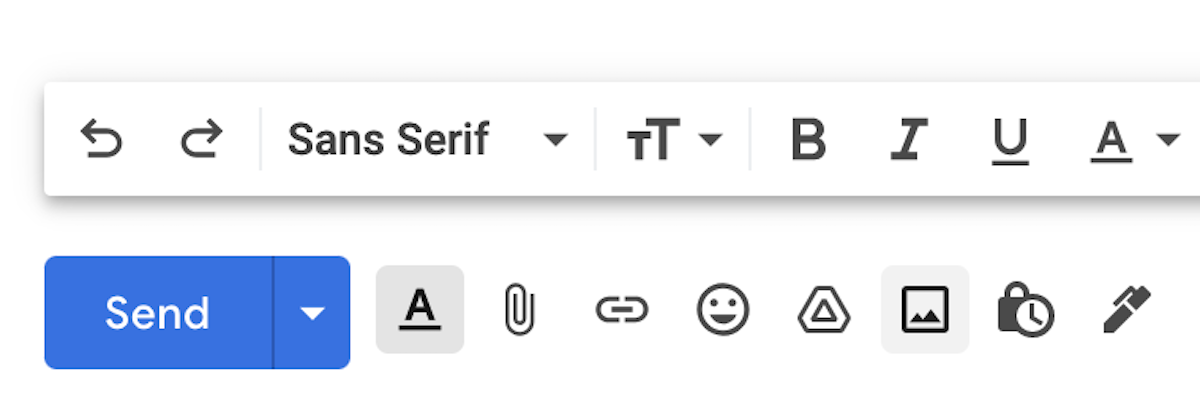
Esto abre un cuadro de carga de imágenes. Seleccione Subir si tiene la imagen en su computadora o Dirección web (URL) si la imagen está en otro sitio, como Imgur.

Sube tu imagen GIF y asegúrate de seleccionar En línea o Como adjunto en el fondo en la esquina derecha. Inline significa poner la imagen en el cuerpo del correo electrónico.












